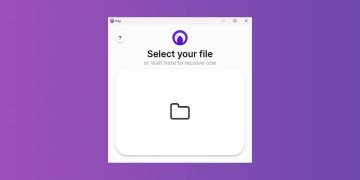[ad_1]
Pour de nombreux utilisateurs, un problème survenant sur leur ordinateur est synonyme de panique. Et cette réaction est tout à fait compréhensible, car les outils informatiques sont aujourd’hui nécessaires dans la vie de tous les jours, que ce soit pour travailler, étudier ou se divertir.

Cependant, il existe aujourd’hui de nombreux outils gratuits qui permettent d’identifier rapidement la cause d’un problème pouvant survenir sur un PC. Que le problème soit dû à une mauvaise configuration, à une température élevée du CPU ou du GPU, à une RAM ou un disque dur/SSD défectueux, il existe une solution.
Dans cet article, nous vous présenterons le meilleur logiciel diagnostiquer et résoudre les problèmes les plus courants avec votre PC.
Diagnostiquer votre ordinateur pour vérifier qu’il fonctionne correctement
S’il y a un logiciel que vous devriez avoir dans votre ludothèque aujourd’hui, c’est bien DiagUtilisateur. Cette petite pépite gratuite, disponible pour Windows, est un outil indispensable. Avec UserDiag, diagnostiquer rapidement votre PC pour d’éventuels problèmes devient un jeu d’enfant.
UserDiag se présente comme un Outil de diagnostic PC complet. Il ne vérifie pas seulement que votre ordinateur fonctionne correctement ; il vous propose également de précieux conseils et des solutions pratiques si des problèmes sont détectés. C’est l’outil idéal pour garder votre PC en bonne santé.

Le fonctionnement de UserDiag est très simple. Une fois ouvert, trois modes de diagnostic vous sont proposés :
- Diagnostic rapide (durée 3 minutes) : Ce mode est idéal pour une vérification rapide de l’état général de votre PC. Il effectue une analyse de la configuration de votre ordinateur et effectue un bref test de performances. Ce diagnostic est conçu pour détecter rapidement les problèmes potentiels sans nécessiter beaucoup de temps.
- Diagnostic long (durée 20 minutes) : Plus approfondi, ce mode examine la configuration de votre PC en détail et réalise une analyse plus approfondie des performances sur une période prolongée. Ce test est particulièrement utile pour identifier les problèmes liés à une surchauffe ou à des pannes de courant, qui ne sont pas toujours identifiés lors d’un diagnostic rapide.
- Diagnostic Extrême (durée 20 minutes) : Ce mode est conçu pour mettre votre système à l’épreuve. Il est important de noter que ce test ne reflète pas les températures normales rencontrées dans le jeu. Il est particulièrement utile pour vérifier la stabilité et la robustesse de votre ordinateur dans des situations de stress élevé.
Une fois le test effectué, UserDiag génère automatiquement un rapport complet, accessible via une page web. Ce rapport tente d’abord de mettre en évidence les problèmes identifiés lors du diagnostic. Pour chaque problème détecté, le rapport propose une liste de conseils pratiques et les mesures à prendre pour les résoudre.
De plus, le rapport fournit des informations détaillées sur configuration matérielle de votre ordinateur. Il comprend des données sur les principaux composants de votre PC, à savoir le processeur, la carte graphique, l’écran, la RAM et les disques de stockage, vous permettant de vérifier l’état et les spécifications de chaque élément.
Enfin, le rapport comprend des graphiques illustrant performances des composants pendant les épreuves. Ces graphiques sont particulièrement utiles aux utilisateurs avancés souhaitant analyser en profondeur le comportement des différents éléments de leur PC sous charge.
Vérifiez la santé de vos disques durs/SSD
Nous passons maintenant à CrystalDiskInfo, un autre outil essentiel spécialisé dans la surveillance de la santé de vos disques durs et SSD. Ce logiciel gratuit disponible sur Windows se démarque par sa simplicité d’utilisation et sa capacité à fournir des informations détaillées sur l’état actuel de vos unités de stockage.
Grâce à CrystalDiskInfo, vous pouvez obtenir en quelques clics un diagnostic précis de vos disques, y compris des données importantes telles que la température, le nombre d’heures de fonctionnement et d’éventuelles erreurs de lecture ou d’écriture. Ces informations sont cruciales pour prévenir les pannes matérielles et prolonger la durée de vie de vos disques.

L’interface CrystalDiskInfo est très simple à utiliser. L’état de santé du disque est affiché avec un code couleur facile à comprendre :
- bleu pour bon état,
- jaune pour une vigilance accrue,
- rouge pour indiquer des problèmes graves.
De plus, CrystalDiskInfo dispose d’un système d’alerte pratique, vous informant automatiquement des signes avant-coureurs de problèmes. Cela vous permet de prendre des mesures préventives importantes, telles que la sauvegarde des données ou le remplacement anticipé d’un disque endommagé.
En résumé, CrystalDiskInfo est un outil indispensable pour tout utilisateur souhaitant garder un œil sur la santé de ses disques durs et SSD.
Testez la RAM de votre PC
Enfin, nous terminons cet article par la présentation d’un autre outil tout aussi intéressant appelé MemTest86+. Ce logiciel gratuit a été spécialement conçu pour testez la RAM de votre PC. Pour ce faire, il exécute une série de tests exhaustifs pour détecter tout problème de fiabilité, de synchronisation ou de capacité de RAM. Une excellente solution pour garantir le bon fonctionnement de vos clés RAM.
Utiliser MemTest86+ est relativement simple, mais nécessite un peu plus d’implication que les outils mentionnés précédemment. Pour réaliser un test, vous devez créer une clé USB bootable (au format FAT32), puis démarrer votre PC depuis ce support. Une fois le test lancé, MemTest86+ examine soigneusement chaque segment de votre RAM à la recherche d’éventuels défauts ou pannes.

Les tests effectués par MemTest86+ sont particulièrement utiles si vous rencontrez, par exemple, des crashs inexpliqués, des écrans bleus de la mort (BSoD) ou des problèmes de performances aléatoires. En identifiant avec précision les problèmes de mémoire, MemTest86+ vous permet de prendre des mesures correctives, comme le remplacement des clés RAM défectueuses.
Existe-t-il d’autres outils de diagnostic pour résoudre les problèmes de PC ?
La réponse est » Oui « . Au-delà des outils que nous avons déjà mentionnés dans cet article, il existe d’autres programmes qui peuvent vous aider à diagnostiquer et à résoudre les problèmes de votre PC. En voici quelques-uns :
- OCCT est un outil de test de stabilité extrêmement populaire, particulièrement apprécié pour sa capacité à mettre à rude épreuve toutes les parties de votre PC, y compris le processeur, le GPU et l’alimentation. C’est un excellent moyen de vérifier si votre système est stable sous de lourdes charges. Pour en savoir plus sur l’OCCT, consultez notre article détaillé à cette adresse.
- CPU-Z est un outil d’informations système qui fournit des détails sur votre processeur, notamment la marque, le modèle, le processus de fabrication, la vitesse d’horloge, etc. Il est livré avec un outil de test de stress pour vérifier la stabilité de votre processeur et vous assurer qu’il fonctionne comme prévu. Apprenez-en davantage sur CPU-Z ici.
- GPU-Z se concentre sur votre carte graphique, offrant des informations détaillées sur votre GPU. C’est l’outil idéal pour les utilisateurs qui souhaitent surveiller les performances de leur carte graphique ou résoudre des problèmes d’affichage. Pour plus d’informations, lisez notre article sur GPU-Z.
Voilà, nous avons examiné les outils essentiels pour diagnostiquer et résoudre les problèmes courants de votre PC. Toutefois, si vous connaissez d’autres outils intéressants que nous n’avons pas évoqués ici, n’hésitez pas à les partager dans les commentaires. Non seulement vos suggestions sont les bienvenues, mais elles peuvent également aider d’autres lecteurs à la recherche de solutions. Vos claviers ! 😉
[ad_2]
Source link